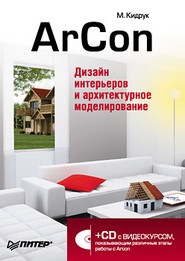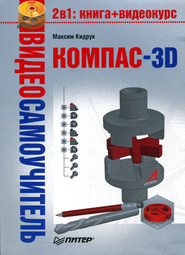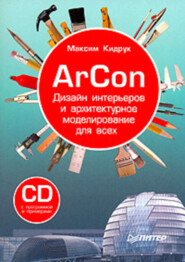По всем вопросам обращайтесь на: info@litportal.ru
(©) 2003-2025.
✖
КОМПАС-3D V10 на 100 %
Настройки чтения
Размер шрифта
Высота строк
Поля
• КОМПАС-График – чертежно-графический редактор;
• редактор спецификаций и текстовых документов.
Каждой составляющей соответствуют свои типы файлов, а каждому типу файлов – отдельный значок и собственное расширение.
Сразу после первого запуска программы появляется окно Вид приложения, позволяющее настроить вид приложения, наиболее привычный и удобный для пользователя.
Настройкам в этом окне будет уделено более пристальное внимание чуть позже, при рассмотрении системных настроек программы.
При первом запуске КОМПАС выводит на экран Стартовую страницу (рис. 1.1). На данной странице отображено несколько ссылок, используя которые вы можете выполнить одно из следующих действий:
• Новые возможности этой версии – после щелчка на этой ссылке откроется раздел справки, в котором будут перечислены все новинки, реализованные в текущей версии программы;
• Учебное пособие «Азбука КОМПАС» – получить доступ к интерактивному учебному пособию, позволяющему самостоятельно освоить отдельные приемы работы с программой. Подробнее о ней будет рассказано в конце главы;
• Форум пользователей КОМПАС – перейти на интернет-страницу форума пользователей системы КОМПАС, где вы сможете задать интересующий вас вопрос или просто пообщаться на различные темы;
• Сайт Службы технической поддержки – перейти на сайт службы технической поддержки, где вы сможете обратиться за помощью к специалисту;
• Написать письмо в Службу тех. поддержки;
• Сайт компании АСКОН – посетить официальный сайт компании «АСКОН».
Рис. 1.1. Стартовая страница КОМПАС-3D V10
Как вы уже заметили, при первом запуске программы главное меню в верхней части окна содержит минимальное количество пунктов, а под меню находится всего лишь одна панель инструментов. С чего начинать освоение этой среды проектирования? Первым делом нужно выбрать тип создаваемого файла (тип документа). Типы документов могут быть разными, и их выбор производится в зависимости от того, что нужно пользователю: создать модель, чертеж, оформить спецификацию и т. п. Указать тип файла можно в окне Новый документ (рис. 1.2), для вызова которого следует выполнить команду меню Файл ? Создать или нажать комбинацию клавиш Ctrl+N.
Рис. 1.2. Окно выбора типа создаваемого документа
В 10-й версии программы разработчики еще более упростили жизнь пользователю, добавив ссылки на все типы документов прямо на стартовую страницу (см. рис. 1.1).
Пользователю доступно несколько типов файлов.
• Деталь
– это документ КОМПАС-3D, содержащий трехмерное изображение (3D-модель) определенного объекта или изделия, сформированного путем последовательности формообразующих операций (добавления, удаления материала детали, булевы операции) и представляющего собой единое целое.
Это не означает, что в реальном мире деталь, выполненная в КОМПАС, должна обязательно быть нераздельной. Просто при моделировании всегда есть некоторое упрощение (умышленное пренебрежение несущественными особенностями), и изделие, которое в действительности состоит из нескольких компонентов (например, соединенных сваркой), в модели может быть представлено как одна деталь. Деталью может быть модель лопатки турбины, модель вала и пр. Документам этого типа соответствуют файлы моделей с расширением M3D.
Примечание
Начиная с версии КОМПАС-3D V8 Plus, в программе добавилась возможность создавать несколько твердых тел в одной детали – так называемое многотельное моделирование. Это означает, что сама модель теперь может состоять из нескольких разрозненных частей, хотя деталь все равно интерпретируется системой как единое целое. В более ранних версиях КОМПАС-3D деталь обязательно должна была быть нераздельной – представленной одним твердым телом в модели. Следующие из этого особенности моделирования, а также преимущества многотельного моделирования описаны в гл. 3.
• Сборка
– это также трехмерный документ, который содержит 3D-модель, но уже значительно более сложного объекта, состоящего из двух и более деталей. В состав сборки могут входить детали КОМПАС-3D, стандартные (библиотечные) компоненты, трехмерные модели или поверхности, импортированные из других систем моделирования, а также другие сборки (подсборки) системы КОМПАС. Компоненты сборки размещены определенным образом в пространстве. Такое их взаимное размещение, определяющее способы соединения, крепления или контакта отдельных составных частей, и формирует модель сложного объекта (механизма, агрегата или здания). Сборкой может быть, например, зубчатая передача: два зубчатых колеса, соединенных шпонками с валами и собранных в зацепление. Файлы сборок имеют расширение A3D.
Примечание
В КОМПАС-3D V10 геометрическое ядро программы было усовершенствовано. Основное нововведение состоит в том, что теперь в моделях сборок можно пользоваться всеми теми же формообразующими операциями, что и в деталях. Это означает, что сборка помимо тел, внесенных в нее из других компонентов (деталей, подсборок), может содержать собственные тела, созданные и размещенные прямо в пространстве сборки.
• Чертеж
– главный графический документ системы КОМПАС-3D. Кроме собственно графического изображения какого-либо объекта (содержащего стандартные проекционные виды, виды-разрезы, выносные виды), в документ КОМПАС-Чертеж входит основная надпись, рамка и другие элементы оформления, предусмотренные стандартами. Эти элементы оформления можно настраивать в зависимости от конкретных требований. На чертеже также можно произвольно размещать текст, таблицы, растровые изображения и пр. Данные этого типа документа сохраняются в файлах с расширением CDW.
• Фрагмент
– еще один графический документ системы КОМПАС, носящий вспомогательный характер. Фрагмент, как и чертеж, может содержать двухмерное изображение изделия, но во фрагменте нет основной надписи, рамки или каких-либо других элементов оформления. Фактически, фрагмент – это чистый лист, на котором проектировщик рисует какие угодно эскизы, схемы, типовые элементы, которые он затем может неоднократно использовать при создании и оформлении чертежей. Важным отличием фрагмента от чертежа является то, что во фрагменте невозможно разместить несколько видов – все рисуется в текущем виде, в масштабе один к одному (подробнее о видах и слоях рассказано в гл. 2). Фрагменты сохраняются в файлах с расширением FRW.
• Спецификация
– документ КОМПАС-3D, который позволяет создавать электронные варианты различных технических документов: спецификаций, ведомостей, таблиц изменений, перечней и пр. Спецификация может быть ассоциативно связана с соответствующим ей документом (чертежом или сборкой). При этом все изменения, вносимые в чертеж или модель, будут автоматически отображаться и в спецификации. Оформление спецификаций (основная надпись, рамка) настраивается в зависимости от требований конкретной категории пользователей согласно ГОСТ. Файлам спецификаций соответствует расширение SPW.
• Текстовый документ
– документ, содержащий обычный текст. Применяется для создания и хранения технических требований, оформления пояснительных записок и т. п. Файл текстового документа, созданный в системе КОМПАС, имеет расширение KDW.
Примечание
При выборе типа создаваемого файла можно также обойтись без вызова диалогового окна Новый документ. Для этого стоит воспользоваться раскрывающимся списком Создать новый документ на панели инструментов Стандартная (рис. 1.3). Для вызова этого списка нужно щелкнуть на маленькой кнопке с черным треугольником, направленным вниз.
Рис. 1.3. Раскрывающийся список кнопки Создать новый документ
Подробнее о каждом из перечисленных типов документов, о приемах работы с ними будет рассказано в следующих главах книги.
Для детального знакомства с интерфейсом программы стартовой страницы явно недостаточно, поэтому выберите в диалоговом окне Новый документ тип файла Деталь и нажмите кнопку OK (или просто воспользуйтесь ссылкой Деталь на стартовой странице программы). Система создаст новый документ КОМПАС-Деталь, при этом главное меню и панели инструментов изменятся (рис. 1.4).
Рис. 1.4. Элементы пользовательского интерфейса системы КОМПАС-3D
Главное окно приложения КОМПАС состоит из нескольких элементов.
• Главное меню – находится, как правило, в верхней части главного окна и предоставляет доступ к различным командам активного документа. Меню содержит пункты, общие для всех типов документов КОМПАС-3D, а также специальные команды, которые изменяются в зависимости от типа активного документа (деталь, чертеж и т. п.).
• Компактная панель инструментов – наиболее важный и часто используемый элемент интерфейса. Это вертикальная панель, по умолчанию расположенная в левой части окна программы. Она объединяет панели инструментов, предназначенные для создания и редактирования моделей, чертежей или элементов спецификаций. Между панелями инструментов можно переключаться с помощью специальных кнопок (на рис. 1.4 эти кнопки размещены в верхней части компактной панели). Состав компактной панели зависит от типа документа, с которым работает пользователь.
• Панели инструментов – элементы управления, содержащие кнопки, раскрывающиеся списки, поля ввода, сгруппированные по назначению и области применения. Содержимое панелей инструментов и их размещение в главном окне можно изменять. Их можно перетаскивать (за маркеры из четырех вертикальных точек, размещенных слева) и пристыковывать к любой стороне главного окна или оставлять в незакрепленном состоянии. Обычно пользователям подходят состав и размещение панелей инструментов, заданные по умолчанию.
• Дерево построения – окно древовидного представления этапов построения модели (детали, сборки) или чертежа. Этот элемент управления показывает порядок формирования пользователем данных документа, а также иерархические связи между элементами чертежа или трехмерными операциями, формирующими модель. Дерево построения позволяет легко перемещаться по документу, что существенно упрощает его редактирование.
Внимание!
В версии КОМПАС-3D V10 внешний вид, как и возможность представления данных в дереве трехмерной модели, значительно отличается от предыдущих версий. Подробнее об этом читайте в третьей главе.
• Окно представления документа – в этой области показаны данные документа. Это та часть главного окна, в которой будет виден результат действий пользователя: изображена модель, чертеж или строки спецификации.
• Панель свойств – на данной панели отображаются вкладки с настройками и свойствами, доступными для редактирования при выполнении команд (создания операций). Например, при рисовании отрезка в графическом документе на этой панели появятся поля для ввода координат его начальной и конечной точек, длины, угла наклона и раскрывающийся список типов линий, которыми он может быть отображен (рис. 1.5). Набор элементов управления, отображаемых на панели свойств, отличается для каждой отдельной команды.
Рис. 1.5. Параметры команды ввода отрезка на панели свойств